一、Win10安全模式
1、定义:
- Win10的安全模式是一种特殊的启动方式,用于帮助用户解决计算机上的各种问题,在安全模式下,Windows操作系统会加载一组基本的功能和通用设备驱动程序,从而避免许多与第三方软件或驱动程序相关的冲突和故障。
2、进入方法:
通过电源菜单进入:在Windows 10上单击“开始”按钮,然后单击“电源”菜单,按住Shift键,然后单击“重启”按钮,依次选择“疑难解答”>“高级选项”>“启动设置”,然后单击“重新启动”按钮,电脑重启后,将显示启动设置菜单,可以选择要启动的安全模式环境,如“启用安全模式”、“通过网络启用安全模式”或“使用命令提示符启用安全模式”等。
通过设置应用进入:打开设置(可以通过快捷键Win+I打开),然后转到“更新和安全”部分,在“恢复”选项卡下,找到“高级启动”部分,然后单击“立即重新启动”按钮,之后的操作步骤与通过电源菜单进入安全模式相同。
通过命令提示符进入:在任务栏的搜索框中输入“命令提示符”,在顶部结果中选择“以管理员身份运行”选项,在命令提示符窗口中输入以下命令,然后按Enter键:Bcdedit /set {bootmgr} displaybootmenu yes,重新启动电脑,在Windows引导管理器菜单中,按F8键以访问“启动设置”菜单选项,然后选择要启动的安全模式环境之一,如“启用安全模式”、“通过网络启用安全模式”或“使用命令提示符启用安全模式”等。
使用系统配置工具(msconfig)进入:在任务栏的搜索框中输入“msconfig”,然后单击顶部结果以打开“系统配置”程序,单击“引导”选项卡,在“引导选项”部分下,选中“安全引导”选项,可以根据需要选择“最小”选项以安全模式启动Windows 10,或者选中“网络”选项以在具有网络支持的基本环境中启动,单击“应用”按钮,然后单击“确定”按钮,重新启动计算机后,Windows 10将以安全模式启动。
3、作用:
- 安全模式可以加载足够的一组基本功能和通用电脑驱动程序,以解决和解决常见的软件和硬件相关问题,当计算机无法正常启动、网络连接问题、应用程序问题或Windows Update无法下载更新时,可以使用安全模式对计算机进行故障排除,安全模式也是诊断和修复图形驱动程序问题以及执行病毒扫描以删除任何恶意软件的良好环境。
二、Win10安全启动
1、定义:
- Win10的安全启动是指在启动过程中只加载最基本的系统服务和驱动程序,以确保系统的稳定性和安全性,在安全启动模式下,非必要的第三方软件和服务都不会自动启动,从而减少了系统资源的占用和潜在的冲突风险。
2、进入方法:
- 进入Win10的安全启动模式的方法与进入安全模式类似,可以通过电源菜单、设置应用、命令提示符或系统配置工具(msconfig)来实现,具体步骤可以参考上述进入安全模式的方法,只需在选择启动选项时选择“安全启动”或类似的选项即可。
Win10的安全模式和安全启动都是重要的系统维护工具,可以帮助用户解决各种系统问题并提高系统的安全性和稳定性,在使用过程中,请根据具体需求选择合适的进入方法,并在操作完成后及时退出相关模式以避免不必要的麻烦。
本文来自作者[0634acc]投稿,不代表凑凑号立场,如若转载,请注明出处:https://www.0634acc.cn/bkjq/202502-911.html

评论列表(4条)
我是凑凑号的签约作者“0634acc”!
希望本篇文章《win10安全模式 win10安全启动》能对你有所帮助!
本站[凑凑号]内容主要涵盖:国足,欧洲杯,世界杯,篮球,欧冠,亚冠,英超,足球,综合体育
本文概览:一、Win10安全模式1、定义: - Win10的安全模式是一种特殊的启动方式,用于帮助用户解决计算机上的各种问题,在安全模式下,Windows操作系统会加载一组基本的功能和通...